Sådan svarer du på e-mails på din Apple-watch

Indtil WatchOS 2 kunne appen "Mail" kun vise meddelelser til og vise indkommende e-mails. Nu kan du svare på e-mail-meddelelser i Mail ved hjælp af din Apple Watch på samme måde som du kan svare på tekstbeskeder på dit ur.
Der er tre måder at svare på e-mails ved hjælp af din Apple Watch. Du kan vælge mellem flere standard svar, tale dit svar eller svare med en emoji.
Når du får en meddelelse på dit ur, hvor du har modtaget en e-mail (som vist ovenfor), skal du trykke på meddelelsen for at åbne meddelelsen.
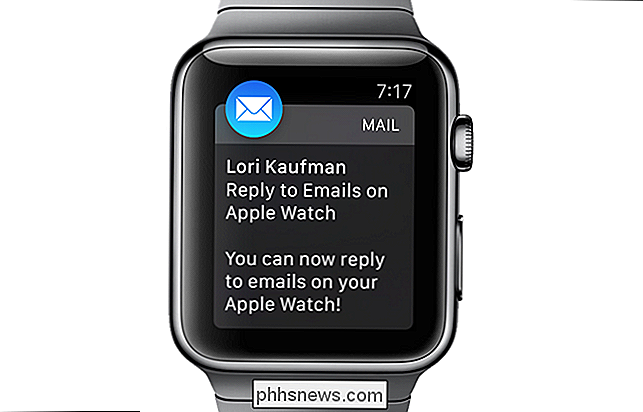
BEMÆRK: Din Apple Watch kan ikke vise det fulde indhold, hvis der bruges rich-text og andet komplekst medium i meddelelsen. Det vil kun vise tekst. Læs e-mail-beskeden på din telefon for at se det fulde indhold.
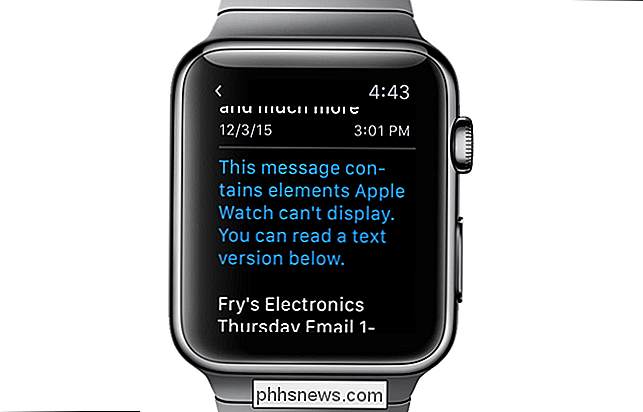
Hvis du vil svare på e-mailen, når du har afvist anmeldelsen eller svaret på en anden e-mail, kan du åbne Mail-appen på dit ur. For at gøre det skal du trykke på den digitale krone, indtil startskærmbilledet vises. Tryk på ikonet "Mail".

E-mailsne i din Indbakke-visning. Tryk på den e-mail, som du vil svare på.
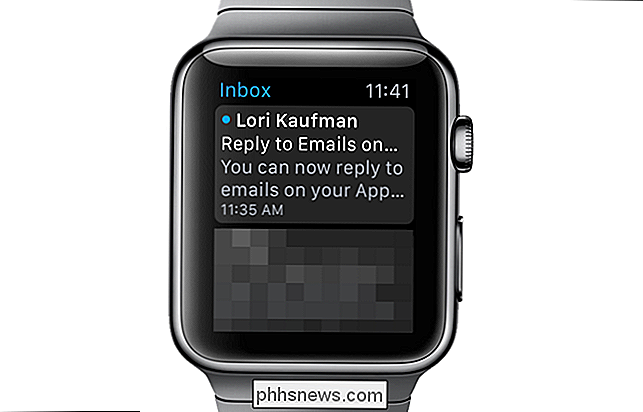
Tryk på knappen "Svar" nederst i e-mailen.
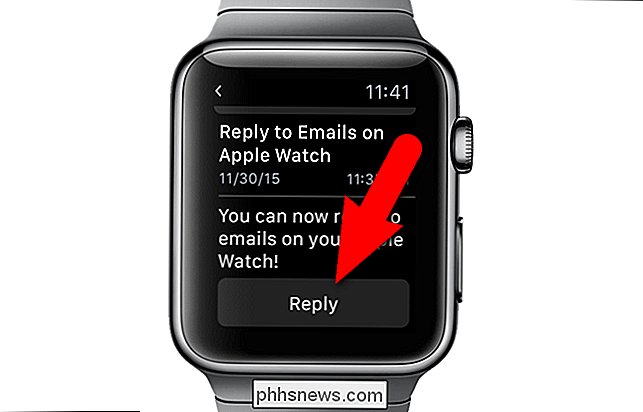
Du kan også tvinge på Apple Watch-skærmen, mens du ser en e-mail-besked for at få adgang til handlinger, du kan tage på den besked, du ser i øjeblikket.

Når du har tappet "Svar", vises en liste over standard svar, som f.eks. "Lad mig komme tilbage til dig", "Kan jeg ringe til dig senere" og "Fik det tak ". Rul gennem listen for at se, om der er et passende svar for den aktuelle e-mail. Hvis det er tilfældet, tryk på det for at indsætte det i din besked.
Hvis du ikke finder svar, du vil bruge, kan du tale dit svar. Det gør du ved at trykke på mikrofonknappen.
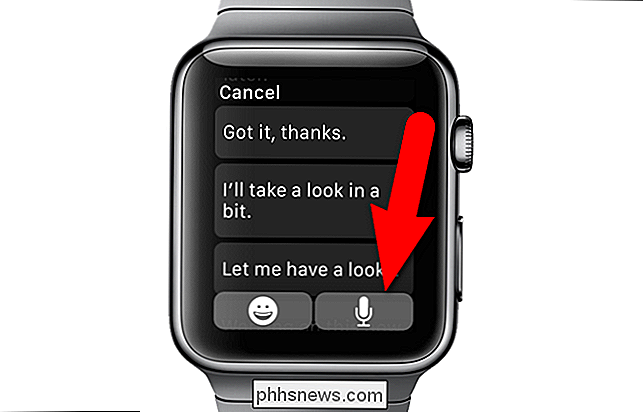
Tal dit svar på uret. Det beskriver, hvad du siger på skærmen, herunder tegnsætningstegn, som "spørgsmålstegn", "udråbstegn", "komma" eller "periode". Tryk på "Udført", når du er færdig med at tale dit svar.
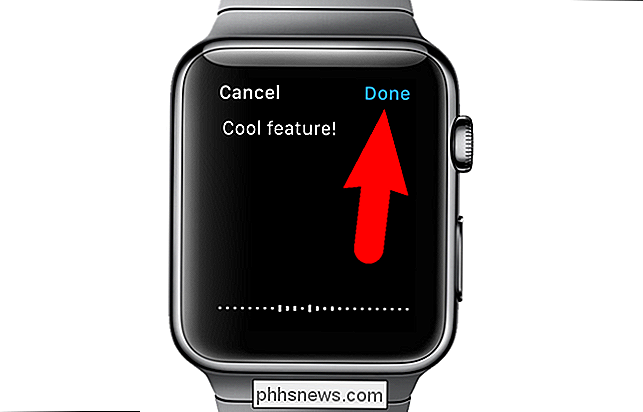
Meddelelsen du talte vises i dit svar. Tryk på "Send" for at sende dit svar.
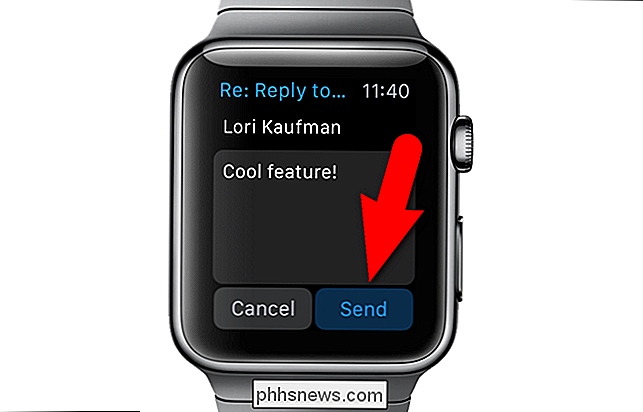
Meddelelsen "Sender ..." øverst på skærmen vises med en statuslinje. Når din besked er sendt, skal du trykke på den digitale krone for at vende tilbage til startskærmen og igen for at vende tilbage til urets ansigt.
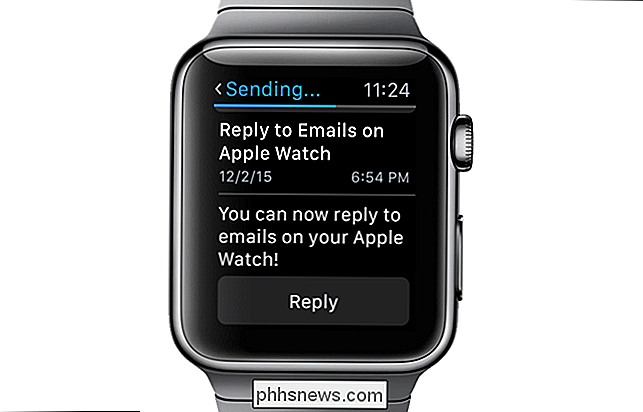
Du kan også vælge at sende en emoji som svar på en e-mail. Når du har åbnet den e-mail, som du vil svare på dit ur og tappet "Svar" -knappen, skal du trykke på emoji-knappen nederst på skærmen.
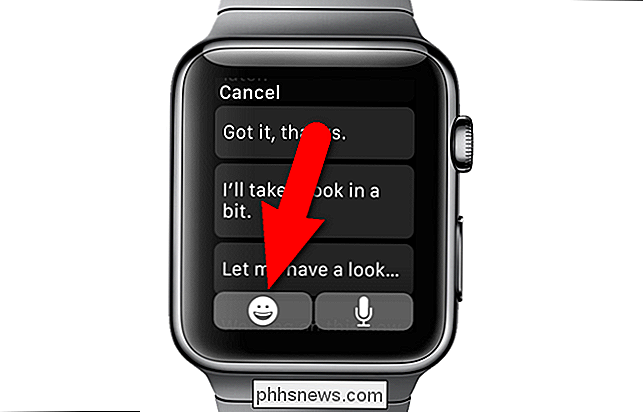
Emojis-displayet i flere kategorier, f.eks. "Hyppigt brugt" , "People", "Activity" og "Objects & Symbols".

Stryg eller drej den digitale krone for at rulle gennem emojis. Når du finder en, du vil bruge, skal du trykke på den. For eksempel svarer vi med tommelfingre på emoji.
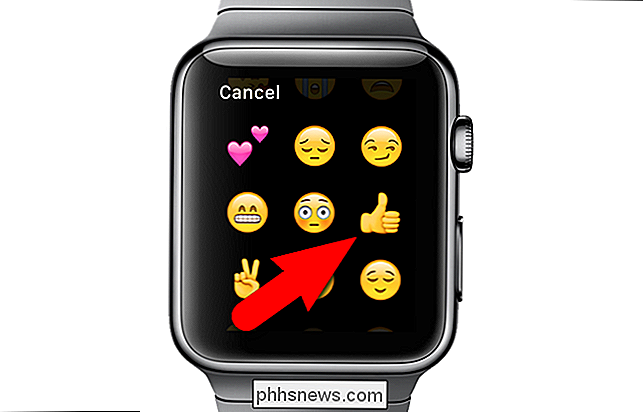
Den valgte emoji vises i dit svar. Tryk på "Send".
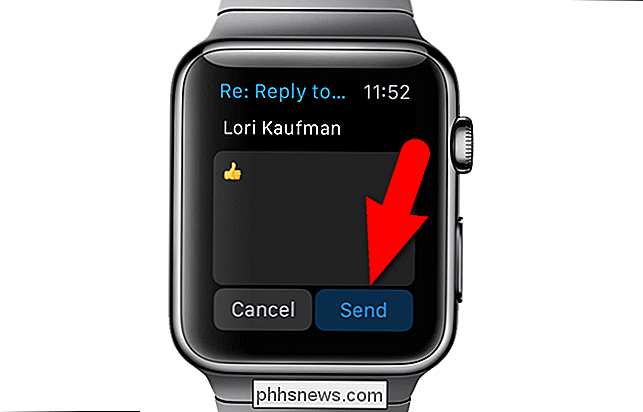
BEMÆRK: Hvis din Apple Watch er tilsluttet et Wi-Fi-hotspot, har den nok internetforbindelse til at sende svar til eksisterende e-mails, selvom uret ikke er i øjeblikket forbundet til din telefon. Men dit ur skal være forbundet til din telefon via Bluetooth for at kunne modtage nye mails.

Sådan deaktiveres tastaturforslagslinjen på iPhone eller iPad
Alle ved, hvordan smartphones automatisk korrigerer din tekst på sjove og utilsigtede måder, men i de nyeste versioner tilføjede IOS et prædiktivt ord forslagslinje, der hjælper med at gætte, hvad du skriver. Problemet er, at det ofte er forkert, og det tager op på skærmrummet. Så hvis du vil deaktivere det, har vi fået dig dækket.

Sådan bruger du din telefon som et barometer eller højdemåler
Din smartphone har allerede et fantastisk udvalg af ting. Det er dit kamera, navigationsguide, kompas, det kan endda tjene som et improviseret niveau, så alle dine billeder hænger lige. Du kan ikke vide, at det også kan fungere som et barometer eller højdemålere. Hvordan barometre arbejder Mange af os har den amatør meteorolog indenfor os, så mens vi altid kan trække vejrprognosen ved hjælp af en app eller et websted, er det meget sjovt at spore atmosfæriske tryktendenser på egen hånd ved hjælp af et barometer.



